Eliminați Rotire la stânga și Rotire la dreapta din meniul contextual în Windows 10
Dacă trebuie să rotiți o imagine, Windows 10 vă permite să faceți acest lucru fără a utiliza instrumente terțe. Funcționalitatea încorporată vă va permite să o faceți rapid chiar din aplicația File Explorer. Cu toate acestea, dacă preferați o soluție terță parte, poate doriți să scăpați de intrările corespunzătoare din meniul contextual.
Publicitate
Aplicația implicită de gestionare a fișierelor din Windows 10 are încorporată funcționalitatea de rotire a imaginii. Nu este necesar să deschideți imaginea în niciun vizualizator de imagini. Doar selectați-l în File Explorer și utilizați comanda Ribbon corespunzătoare, așa cum se arată mai jos:

Odată ce selectați o imagine, veți vedea o nouă secțiune „Instrumente pentru imagine” cu fila „Gestionați” activă în Panglică. Faceți clic pe Rotire la stânga sau Rotire la dreapta pentru a roti imaginea selectată.
Rotiți comenzile din meniul contextual al imaginii
De asemenea, File Explorer vine cu două comenzi suplimentare în meniul contextual. Faceți clic dreapta pe orice imagine pentru a le vedea.

În cele din urmă, dacă nu sunteți mulțumit să vedeți aceste intrări din meniul contextual, este ușor să le eliminați cu o modificare a Registrului. S-ar putea să folosești un bun vizualizator de imagini terță parte, sau comenzile Ribbon sunt suficiente pentru dvs. Iată cum se poate face.
Pentru a elimina comenzile Rotire imagine din meniul contextual în Windows 10, urmează următoarele instrucțiuni.
- Deschide Aplicația Registry Editor.
- Accesați următoarea cheie de registry.
HKEY_CLASSES_ROOT\SystemFileAssociations\.bmp\ShellEx\ContextMenuHandlers
Vedeți cum să accesați o cheie de registry cu un singur clic.
- Scoateți ShellImagePreview subcheie. Faceți clic dreapta pe el în panoul din stânga și selectați Șterge din meniul contextual.

- Comenzile Rotiti la stanga și Invarte spre dreapta sunt acum eliminate pentru fișierele *.bmp.
Acum, repetați același lucru sub următoarele
HKEY_CLASSES_ROOT\SystemFileAssociations\.bmp
HKEY_CLASSES_ROOT\SystemFileAssociations\.dib
HKEY_CLASSES_ROOT\SystemFileAssociations\.gif
HKEY_CLASSES_ROOT\SystemFileAssociations\.heic
HKEY_CLASSES_ROOT\SystemFileAssociations\.heif
HKEY_CLASSES_ROOT\SystemFileAssociations\.ico
HKEY_CLASSES_ROOT\SystemFileAssociations\.jfif
HKEY_CLASSES_ROOT\SystemFileAssociations\.jpe
HKEY_CLASSES_ROOT\SystemFileAssociations\.jpeg
HKEY_CLASSES_ROOT\SystemFileAssociations\.jpg
HKEY_CLASSES_ROOT\SystemFileAssociations\.png
HKEY_CLASSES_ROOT\SystemFileAssociations\.rle
HKEY_CLASSES_ROOT\SystemFileAssociations\.tif
HKEY_CLASSES_ROOT\SystemFileAssociations\.tiff
HKEY_CLASSES_ROOT\SystemFileAssociations\.webp
Comenzile sunt acum eliminate pentru toate formatele de imagine populare.
Inainte de:

După:
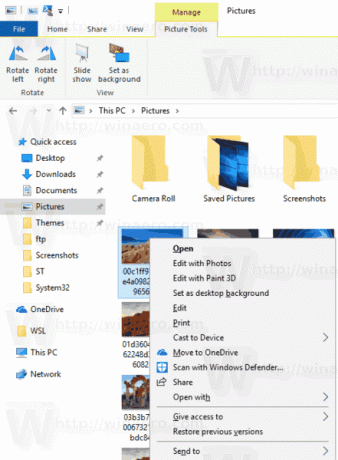
Pentru a economisi timp, puteți descărca următoarele fișiere de registry.
Descărcați fișierele de registru
Modificarea de anulare este inclusă.
Asta e!



